今日はDebianベースのDuZeru4を使ってみたいと思います DuZeru4は初めて使うので地味に楽しみです DistroWatchでの印象は普通にDebian+Xfceですがその実態は!?
DuZeru4は64bit版なので、セレロン登載の省電力ベアボーンECS LIVE STATION LS-4-64を使用します
DuZeru4 64bit

ダウンロード
LS-4-64

| CPU | Intel Celeron N2830 (SoC) Processor |
| RAM | DDR3L 4GB |
| VIDEO | Intel® HD graphics |
| STORAGE | SATADOM 64GB |
| LAN機能1x GIGABIT LAN ポートWiFi IEEE 802.11b/g/n + Bluetooth4.0搭載ストレージ ワイヤレス給電 (Qi)Qi V1.1.2 (5V1A=5W max) |
Live BootできるUSBメモリの作成
パソコンからUSBメモリを使ってLinuxを起動できるUSBメモリを作成します Windows・Mac・Linuxを使っての作成方法は下記記事を参考にしてください



USBメモリを使って起動
USBメモリを使っての起動は、Bios画面のBootメニューで一番に起動するデバイスを、USBメモリを選択します そして再起動します
この画面が現れます そのまま[enter]キーを押します

起動しました 起動後の挙動はそこそこ軽く、Debian+Xfceの軽量感の恩恵なディストリです

日本語化
とりあえずアップデートします Terminalを起動してアップデート
このTerminal地味に格好良くないですか?ビジュアル系好きをそそる外観です

日本語インストール&設定します
$ sudo apt-get -y install task-japanese locales-all
$ localectl set-locale LANG=ja_JP.UTF-8 LANGUAGE=”ja_JP:ja”
$ source /etc/default/locale
$ echo $LANG


作業終了後は一旦ログアウトします そして再ログインで日本語化されます
日本語化終了 Xfceのメニューランチャーが良い感じにカスタマイズされてます

DuZeruの設定のDuzeru Control Centerです 日本語化が若干アレですが、なかなか格好いい画面です こういった格好いい画面は逆に日本語化されない方がいいかもしれませんねw

ファイルマネージャーは2つインストールされています ファイルとThunarです デフォルトでファイルが使える様になっています
それにしてもアイコンが地味に綺麗ですね 設定画面のアイコンも結構綺麗だったので映えて見えたのでしょうか

ファイルはカスタマイズ性が乏しいので、Thunarがあるのは心強いです

アプリ管理ツールはSoftwareです GUI操作にてアプリがインストールできます

ミュージックプレイヤーが無いので高機能高音質のAudaciousをインストールしました

このパソコンにはUSBスピーカーが接続されていますが、特に設定する事無く音は再生されました この辺はLinuxのデバイス認識能力の高さを感じますね

デスクトップ上の右クリックメニューです 在り来たりですが壁紙を変更しましょう

DuZeru4の壁紙は風景画が多いですね

ウェブブラウザはGoogle Chromeです 起動はそこそこ早く、快適にブラウジングします なんだかんだで拡張機能が入っていないChromeは快適ですね

タスクマネージャーの様にCPUやメモリのリソースのモニタリングできるStacerです このツールはシステムクリーナーも装備しているので、とても便利です
またしても見た目がビジュアル系をそそる外観です これは普通に格好いいのでブログのアイキャッチ画像には必要不可欠です

ゲームアプリのdz-game-centerです これは普通にSFCのエミュレーターです しかもRomが入っているのでプレイできます しかもマリオカートみたいな有名なゲームが満載です 古いゲームヲタには歓喜のゲームアプリな気がします

タスクマネージャーで確認しましたが、CPUは比較的安定しています メモリが若干高めなのが気になります このパソコンにはメモリを4GB積んでいるので余裕がありますが、メモリ2GBとスワップ領域は必須な気がしますね

ワンパターンのカスタマイズですが、DockランチャーのPlankをインストール設置 パネルは上部 テーマをインストールしました

あとがき
使って判りましたが、DuZeru4は見た目重視のビジュアル系ディストリですね それでいて軽量かつ安定して使えるので、なかなか良いディストリです Windows7の乗り換えとしても十分なパフォーマンスを持ち合わせています DuZeru4はDebianのディストリなのでサポートは全く問題なし そしてDebianの情報はネットに多く書かれているので安心して使えると思います
但し日本語化に若干不安が有るので、完璧な日本語化を求められる方は使わない方がいいと思います

若干不安が有りますが、DuZeru4はカスタマイズ性も高く魅力的なディストリなので、使っていて思わずインストールしたくなりました スペック的にはWindows7を使っていたパソコンなら余裕で動作すると思います DuZeru4はCPU1GHz RAM2GBくらいで動作すると思います パフォーマンスを発揮させたいのなら、最低でもCPU2GHz RAM4GBは欲しい所ですね







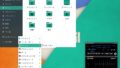

コメント